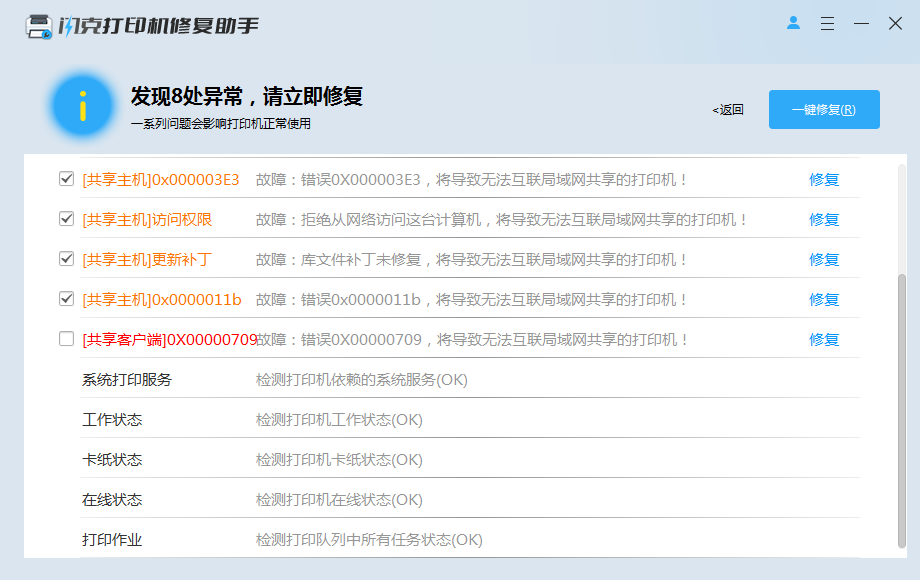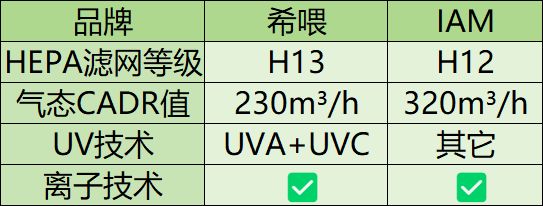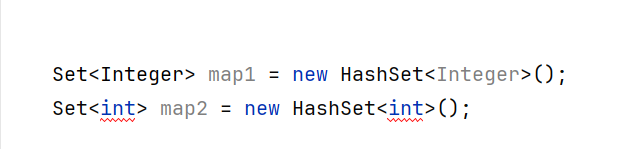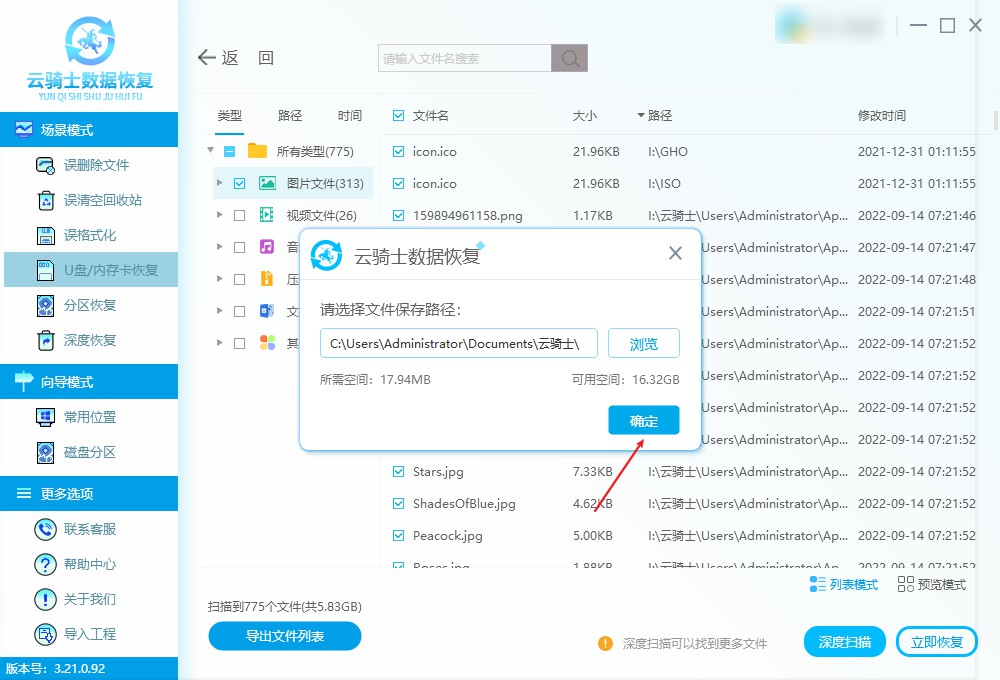目录
浮动布局
浮动是如何工作的
浮动的本质和要点
如何产生浮动
元素浮动的特性
1.元素添加浮动后,脱离文档流
2.如果父元素的宽度不够
3.浮动的顺序贴靠特性
4.元素浮动后,具有行内块级元素特性
5.浮动的元素会造成父元素高度塌陷
6.浮动对文字的影响
使用浮动实现网页布局
BFC规范 和 浏览器差异
创建BFC
BFC的其他作用
清除浮动
1.清除浮动方法1
2.清除浮动方法2
3.清除浮动方法3
4.清除浮动方法4
浮动布局
1.三列式布局,中间自适应
2.多行多列式布局
浮动布局
浮动是如何工作的
- 把一个元素“浮动”起来,会改变该元素本身和正常布局流中跟随它的其他元素的行为
- 这一元素会浮动到左侧或右侧,并且从正常布局流中移除,这时候其他的周围内容就会在这个被设置浮动的元素周围环绕
简单理解:
当元素添加了浮动后,元素就会脱离文档流,按照指定方向(左右)发生移动,遇到父级边界或者相邻的浮动元素就会停下来,同时会影响到他后面元素的排版行为
- 文档流:文档中可显示对象在排列时所占用的位置/空间(在页面中占位置)
- 脱离文档流:元素相当于漂浮起来,不占据页面的位置
浮动的本质和要点
- 浮动的本质功能:用来实现并排
- 浮动使用要点:要浮动,并排的盒子都要设置浮动
- 父盒子要有足够的宽度,否子盒子会掉下去
<style>
.box {
width: 600px;
height: 200px;
border: 1px solid #000;
}
/*
要点:要浮动,都浮动
父盒子要有足够的宽度,否则子盒子会掉下去
*/
.box .c1 {
width: 200px;
height: 200px;
background-color: skyblue;
float: left;
}
.box .c2 {
width: 200px;
height: 200px;
background-color: gold;
float: left;
}
.box .c3 {
width: 200px;
height: 200px;
background-color: pink;
float: left;
}
</style>
<body>
<h1>浮动</h1>
<div class="box">
<div class="c1">float: left;</div>
<div class="c2">float: left;</div>
<div class="c3">float: left;</div>
</div>
</body>效果:

如何产生浮动
给需要浮动的元素添加“float”属性,“float”属性对应的值如下:
值 描述 none 默认值,元素不浮动 left 元素向左浮动 right 元素向右浮动 inherit 规定从父元素继承float属性值(一般不用,了解即可)
元素浮动的特性
浮动共有七大特性
1.元素添加浮动后,脱离文档流
同时会影响其后面的元素,但不影响它前面的元素
<style>
.box {
width: 300px;
height: 200px;
border: 2px solid red;
}
.box1 {
width: 100px;
height: 50px;
background-color: khaki;
}
.box2 {
width: 200px;
height: 50px;
background-color: rgb(133, 206, 235, 0.5);
/* 给元素添加左浮动 */
/* float: left; */
}
.box3 {
width: 100px;
height: 100px;
background-color: pink;
}
</style>
<div class="box">
<div class="box1">1</div>
<div class="box2">2</div>
<div class="box3">3</div>
</div>| 正常布局流 | box2(蓝色盒子浮动后的效果) |
|---|---|
 |  |
| 正常布局流中,块级元素默认从上往下 | 蓝色div加了浮动后,相当于漂浮起来,不占据页面空间,这时候蓝色盒子后面的粉色盒子的位置就会发生改变,移动到上面来,就出现如图,蓝色的盒子相当于漂浮在红色盒子上面。 但黄色盒子不受任何影响 (如果大家明白word文档里的“图片漂浮在文字下方”这个功能就好理解很多) |
2.如果父元素的宽度不够
子元素在放不下的情况下会换行显示
<style type="text/css">
.main {
width: 240px;
height: 150px;
background-color: khaki;
}
.box {
width: 50px;
height: 50px;
background-color: skyblue;
margin: 10px;
float: left;
}
</style>
<body>
<div class="main">
<div class="box">框1</div>
<div class="box">框2</div>
<div class="box">框3</div>
<div class="box">框4</div>
</div>
</body>效果:

3.浮动的顺序贴靠特性
子盒子会按照顺序进行贴靠,如果没有足够空间,则会寻找在前一个兄弟元素
<style>
.box {
width: 300px;
height: 200px;
border: 1px solid #000;
}
/*
浮动的顺序贴靠特性:
子盒子会按顺序进行贴靠,
如果没有足够空间,则会寻找在前一个兄弟元素
*/
.box .c1 {
width: 200px;
height: 100px;
background-color: orange;
float: left;
}
.box .c2 {
width: 100px;
height: 50px;
background-color: skyblue;
float: left;
}
.box .c3 {
width: 50px;
height: 50px;
background-color: tomato;
float: left;
}
</style>
<body>
<h1>浮动的顺序贴靠特性</h1>
<div class="box">
<div class="c1"></div>
<div class="c2"></div>
<div class="c3"></div>
</div>
</body>具体表现:
c3盒子贴靠c2盒子,但是c2盒子后面已经没有空间,因此c3盒子往前寻找float盒子,找到c1盒子,c1盒子后面还有空间,于是贴靠在c1后面。
但如果所有前方盒子的后方都没有空间,则重起一行摆放
效果:

4.元素浮动后,具有行内块级元素特性
- 浮动的元素不再区分块级元素、行内元素,已经脱离了标准文档流
- 一律能够设置宽度和高度,即使它是“<span>”、“<a>”标签等等
<style>
span {
width: 100px;
height: 30px;
background-color: tomato;
/*
只要设置了浮动的元素,不再区分块级元素和行内元素
都能设置高度和宽度
*/
float: left;
margin-right: 10px;
text-align: center;
line-height: 30px;
color: #fff;
}
</style>
<body>
<h1>浮动的元素一定能设置宽高</h1>
<span>1</span>
<span>2</span>
<span>3</span>
<span>4</span>
<span>5</span>
</body>效果:

5.浮动的元素会造成父元素高度塌陷
- 当给子元素添加了浮动后,子元素相当于漂浮起来,不占据页面空间
- 这样就造成了腹肌元素在没有设置高度时,高度塌陷问题
一个塌陷的例子:
<style>
.main {
width: 200px;
border: 2px solid red;
}
.box {
width: 100px;
height: 100px;
background-color: pink;
/* 添加浮动的前后对比 */
float: left;
}
</style>
<body>
<div class="main">
<div class="box"></div>
</div>
</body>效果:
| box未设置浮动前效果 | box设置浮动后效果 |
|---|---|
 |  |
6.浮动对文字的影响
- 常见的图片文字环绕效果,其实现方式主要是将图片左浮动或有浮动
- 浮动后其相邻的文字,就会环绕图片排列
- 这与相邻的div盒子不同,浮动会漂浮在div盒子上,但是浮动不会漂浮在文字上
<style>
.box {
width: 200px;
background-color: #ddd;
padding: 10px;
}
.img {
width: 80px;
height: 80px;
background-color: skyblue;
float: left;
margin: 10px;
}
</style>
<body>
<div class="box">
<div class="img"></div>
最初,引入float属性是为了能让 web
开发人员实现简单的布局,包括在一列文本中浮动的图像,文字环绕在它的左边或右边
</div>
</body>效果:

使用浮动实现网页布局
- 垂直显示的盒子,不要设置浮动,只有并排显示的盒子才要设置浮动
- 每一个盒子都是独立存在,每个盒子又是一个小天地,内部可以继续使用浮动
BFC规范 和 浏览器差异
- BFC(Box Formatting Context,块级格式上下文) 是页面上的一个隔离的独立容器
- 容器里的子元素不会影响到外面的元素,分之亦然
如:一个盒子不设置height,当内容子元素都浮动时,无法撑起自身
原因是:“这个盒子没有形成BFC”
创建BFC
- 方法1:float的值不是none
- 方法2:position的值不是static或者relative
- 方法3:display的值是“inline-block”、“flex”、“inline-flex”
- 方法4:使用“overflow:hidden;”
<!DOCTYPE html>
<html lang="en">
<head>
<meta charset="UTF-8" />
<meta http-equiv="X-UA-Compatible" content="IE=edge" />
<meta name="viewport" content="width=device-width, initial-scale=1.0" />
<title>创建BFC</title>
<style>
.box {
width: 500px;
border: 5px solid red;
/*
方法1:float的值不是none
该方法可以实现效果,但没有意义,不可能随意给盒子设置浮动
*/
/* float: left; */
/*
方法2:position的值不是static或者relative
该方法可以实现效果,但不靠谱
*/
/* position: absolute; */
/*
方法3:display的值是 inline-block、flex 或 inline-flex
该方法可以实现效果,但,没有意义,可能随便改变盒子的为行内块,获取其他的
*/
/* display: inline-block; */
/* display: flex; */
/* display: inline-flex; */
/*
方法4:overflow:hidden;
该方法可以实现效果,但是,不能满足所有的场景
*/
/* overflow: hidden; */
}
.box .c1 {
width: 200px;
height: 200px;
background-color: orange;
float: left;
}
.box .c2 {
width: 200px;
height: 200px;
background-color: skyblue;
float: left;
}
</style>
</head>
<body>
<h1>创建BFC</h1>
<p>
BFC (Box Formatting Context
,块级格式上下文)是页面上的一个隔离的独立容器
</p>
<div class="box">
<div class="c1"></div>
<div class="c2"></div>
</div>
</body>
</html>BFC的其他作用
- BFC可以取消盒子margin塌陷
- BFC可以阻止元素被浮动元素覆盖
<style>
p {
width: 200px;
height: 200px;
background-color: orange;
/* 垂直方向上下margin会重合 距离依然是:50 */
margin: 50px;
}
/*
BFC作用一:可以取消盒子margin塌陷
添加overflow:hidden; 创建BFC
*/
div {
overflow: hidden;
}
/*
BFC作用二:可以阻止元素被浮动元素覆盖
没有实际意义,实际开发不会这么用,只具有理论意义,要明白
需要并排显示的盒子,要么都浮动,要么都不写,以下的写法是不合法规范的
*/
.box1 {
width: 300px;
height: 300px;
background-color: skyblue;
float: left;
}
.box2 {
width: 200px;
height: 200px;
background-color: tomato;
/* float: left; */
overflow: hidden;
}
</style>
<body>
<div>
<p></p>
</div>
<div>
<p></p>
</div>
<section class="box1"></section>
<section class="box2"></section>
</body>清除浮动
清除浮动:浮动一定要封闭到一个盒子中,否则就会对页面后续元素产生影响
清除浮动的方法一共有四种
1.清除浮动方法1
- 让内部有浮动的父盒子形成BFC,它就能关住内部的浮动
- 此时,最好的方法就是”overflow:hidden;“属性
<style>
* {
margin: 0;
padding: 0;
}
div {
/*
清除浮动方法1:
让内部有浮动的父盒子形成BFC,它就能关闭住内部的浮动
此时,最好的方法就是 overflow: hidden; 属性
*/
overflow: hidden;
margin-bottom: 10px;
}
p {
width: 100px;
height: 100px;
background-color: orange;
margin-right: 10px;
float: left;
}
</style>
<body>
<div>
<p></p>
<p></p>
</div>
<div>
<p></p>
<p></p>
</div>
</body>效果:

2.清除浮动方法2
- 给后面的父盒子设置“clear:both;”属性
- clear表示清除浮动对自己的影响,both表示左右浮动都清除
(该方法不推荐)
3.清除浮动方法3
- 使用”::after“伪元素 给盒子添加最后一个子元素
- 并且给“::after”设置“clear:both”
(强烈推荐使用,最佳实践)
<style>
* {
margin: 0;
padding: 0;
}
div {
border: 2px solid red;
margin-bottom: 20px;
}
/*
添加伪元素
::after 匹配选中的元素的最后一个子元素
*/
.clearfix::after {
content: "";
clear: both;
/* 转为块级元素 */
display: block;
}
p {
width: 100px;
height: 100px;
background-color: orange;
margin-right: 10px;
float: left;
}
</style>
<body>
<div class="clearfix">
<p></p>
<p></p>
</div>
<div class="clearfix">
<p></p>
<p></p>
</div>
</body>4.清除浮动方法4
- 在两个父盒子之间“隔墙”个一个携带“clear:both”的盒子
(不推荐)
<style>
* {
margin: 0;
padding: 0;
}
div {
border: 2px solid red;
}
p {
width: 100px;
height: 100px;
background-color: orange;
margin-right: 10px;
float: left;
}
/*
清除浮动方法4:
在两个父盒子之间 "隔墙" 隔一个携带 `clear: both;`的盒子
*/
.cl {
clear: both;
}
.h20 {
height: 20px;
}
</style>
<body>
<div>
<p></p>
<p></p>
</div>
<!-- 在两个父盒子之间 "隔墙" 隔一个携带 `clear: both;`的盒子 -->
<div class="cl h20"></div>
<div>
<p></p>
<p></p>
</div>
</body>浮动布局
1.三列式布局,中间自适应
<!DOCTYPE html>
<html lang="en">
<head>
<meta charset="UTF-8" />
<meta name="viewport" content="width=device-width, initial-scale=1.0" />
<title>布局</title>
<style>
body {
margin: 0;
}
.box {
width: 100%;
background-color: khaki;
padding: 10px;
box-sizing: border-box;
}
.box .left {
width: 150px;
height: 200px;
background-color: skyblue;
float: left;
}
.box .middle {
background-color: aquamarine;
height: 200px;
margin: 0px 160px;
}
.box .right {
width: 150px;
height: 200px;
background-color: pink;
float: right;
}
/*清除浮动*/
.clearfix::after {
display: block;
content: "";
clear: both;
}
</style>
<body>
<div class="box clearfix">
<div class="left">左</div>
<div class="right">中</div>
<div class="middle">中</div>
</div>
</body>
</html>效果:

2.多行多列式布局
<style>
.container {
width: 800px;
background-color: skyblue;
margin: 0px auto;
padding: 5px;
}
.item {
width: 190px;
height: 200px;
background-color: khaki;
float: left;
margin: 5px;
}
/*清除浮动*/
.clearfix::after {
display: block;
content: "";
clear: both;
}
</style>
<body>
<div class="container clearfix">
<div class="item">1</div>
<div class="item">2</div>
<div class="item">3</div>
<div class="item">4</div>
<div class="item">5</div>
<div class="item">6</div>
<div class="item">7</div>
<div class="item">8</div>
</div>
</body>效果: